说到AutoCAD2018这款软件,有用户向小编咨询标注样式该如何修改呢?下面跟着小编一起看看AutoCAD2018标注样式修改方法,希望大家喜欢。
AutoCAD2018标注样式修改方法

1、首先输入D命令调出标注选项,如下图所示
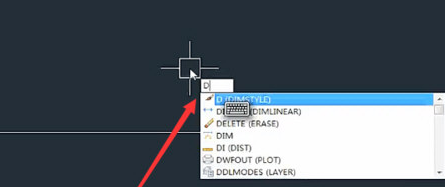
2、接下来进入标注样式管理器,如下图所示
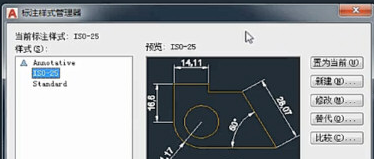
3、然后点击右侧的新建按钮,如下图所示
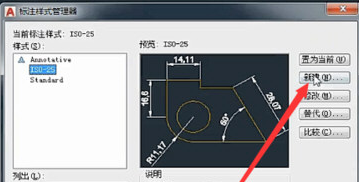
4、接着给新的样式起一个名字,如下图所示
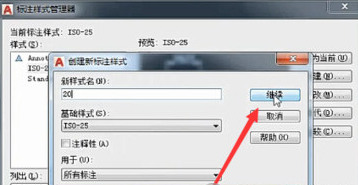
5、然后就是设置样式的各种属性,比如用什么线条等等
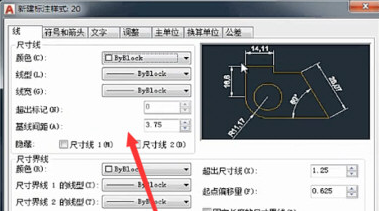
6、最后我们就可以在标注列表看到新建的标注了,点击置为当前按钮即可,如下图所示
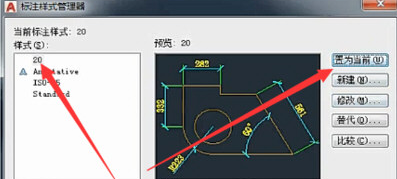
关于AutoCAD2018标注样式修改方法,小编今天就为大家讲解到这里,希望能够帮助到大家。








